Hướng dẫn 5 cách sử dụng chữ ký số để phát hành hóa đơn, kê khai Thuế, Hải quan,… giúp bạn dễ dàng hoàn tất các thủ tục một cách nhanh chóng nhất
Dưới đây là hướng dẫn chi tiết cách sử dụng chữ ký số bằng phần mềm chữ ký số từ xa MISA eSign.
Xem thêm:
- Chữ ký số là gì? 6 điều doanh nghiệp NHẤT ĐỊNH phải biết
- Hướng dẫn cách ký số tại nhà các văn bản file Excel
- Phầm mềm chữ ký số Misa Esign
1. Cách sử dụng chữ ký số ký hóa đơn điện tử
Bước 1: Thiết lập chữ ký số từ xa MISA eSign
Để kết nối chữ ký số MISA eSign với phần mềm MISA meInvoice, anh/chị làm theo các bước sau:
- Tại góc trái màn hình chính của meInvoice, chọn mục Hệ thống
- Chọn tiếp Thiết lập chữ ký số
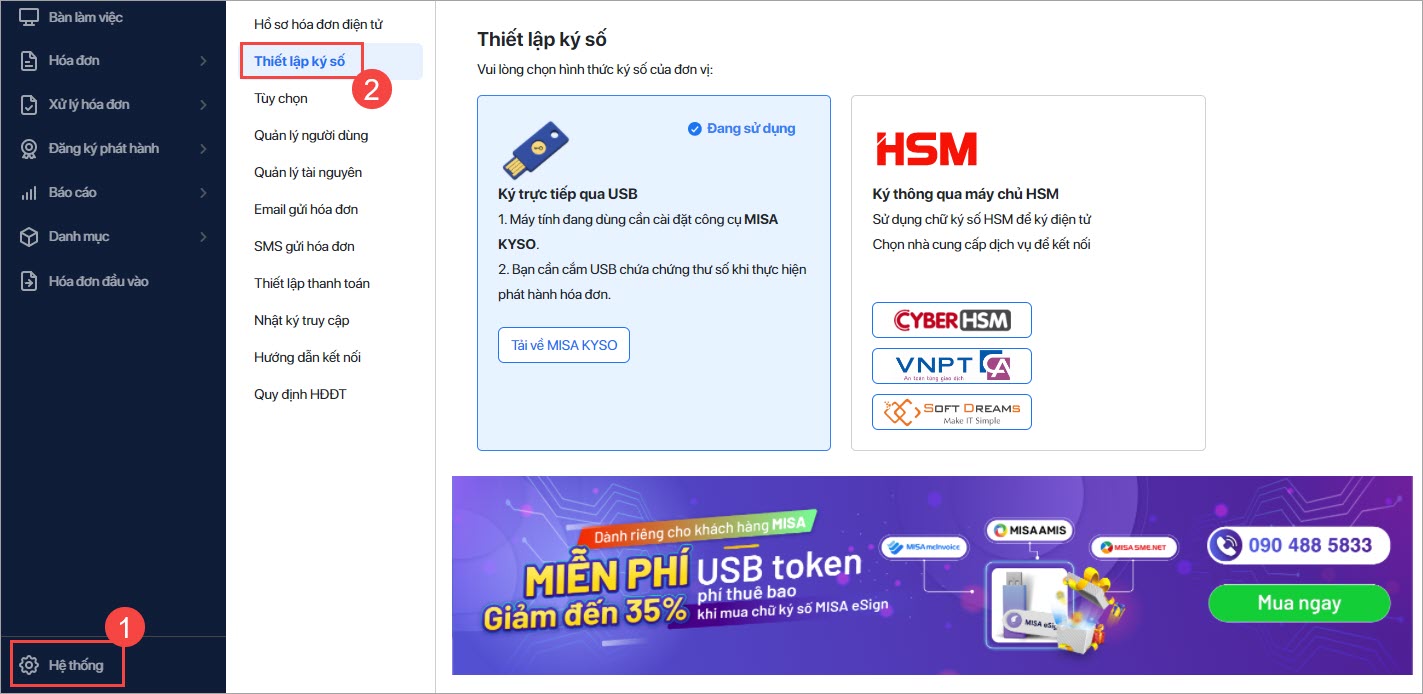
- Chọn Chữ ký số từ xa MISA eSign, sau đó nhấn Kết nối ngay
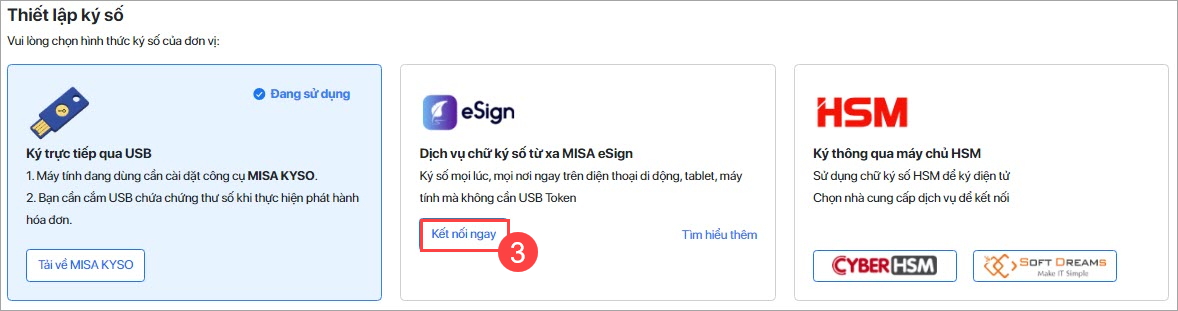
- Đăng nhập tài khoản chữ ký số MISA eSign
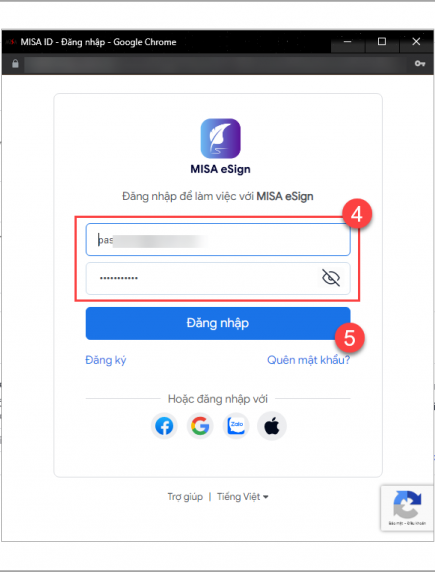
- Hệ thống hiển thị thông tin chữ ký số đã được kết nối thành công
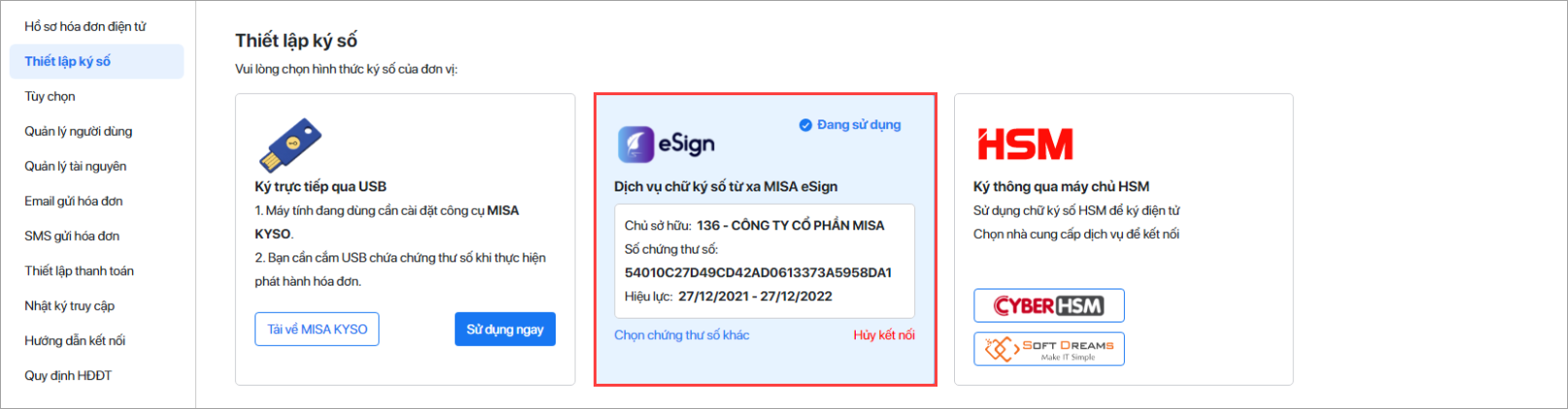
Bước 2: Ký phát hành hóa đơn điện tử
- (1) Anh/chị thực hiện nhập các thông tin trên hóa đơn.
- (2) Sau khi hoàn thiện việc khai báo hóa đơn, nhấn Lưu và Phát hành.
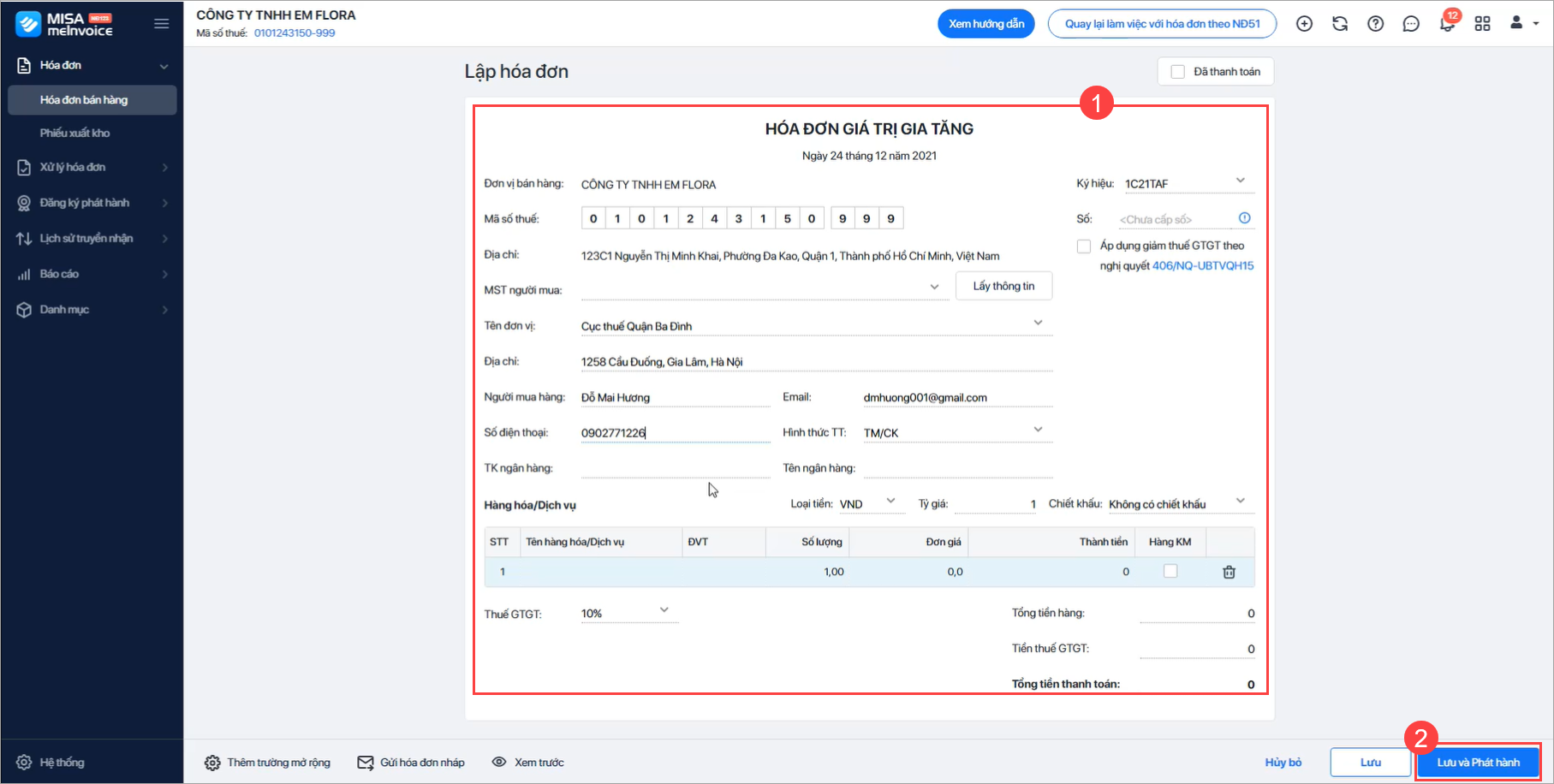
- Chọn Phát hành để phát hành hóa đơn điện tử
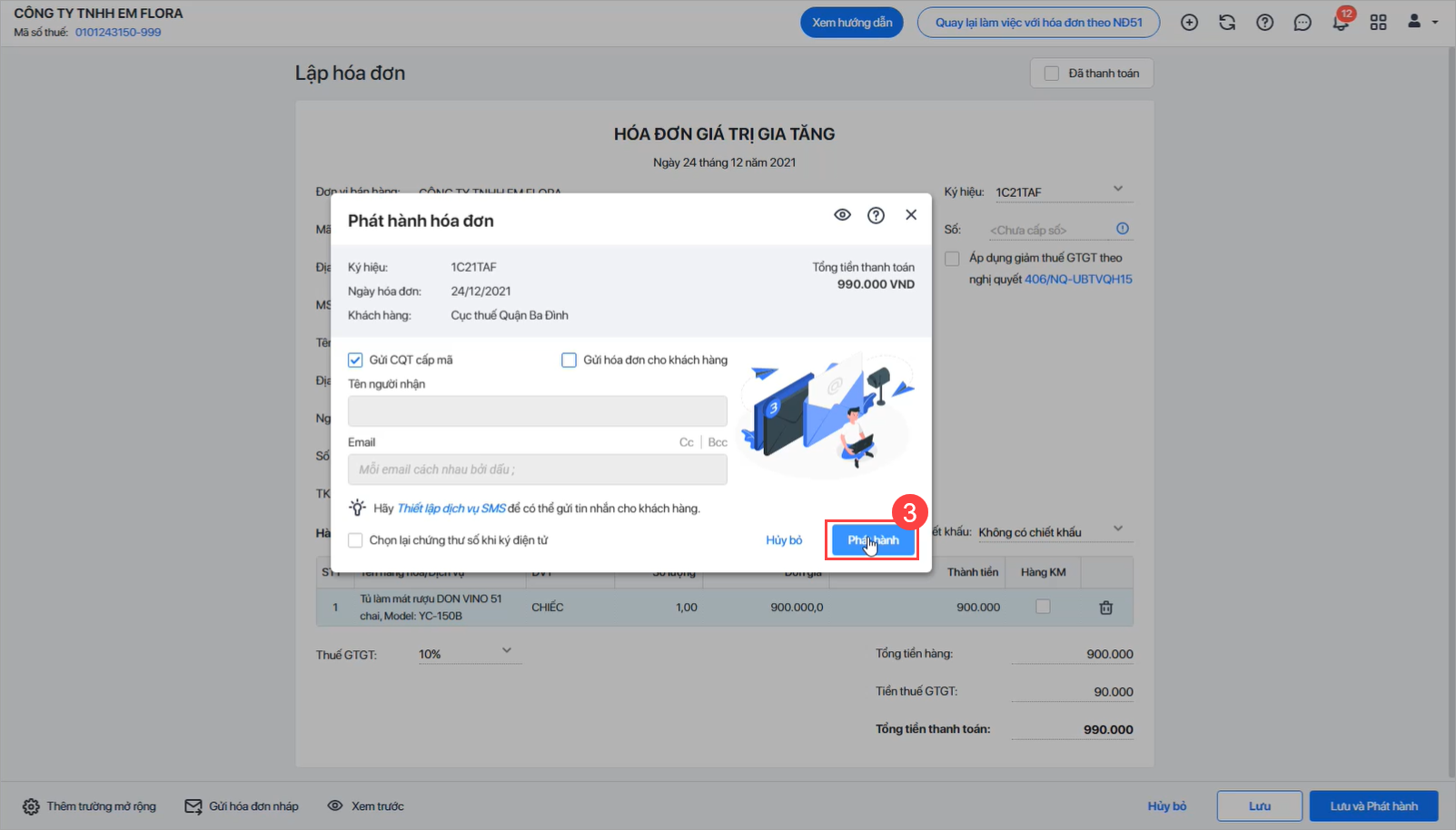
- Hệ thống sẽ tự động gửi yêu cầu xác thực đến thiết bị đăng ký ký số của anh/chị. Vui lòng dùng thiết bị để xác nhận ký số.
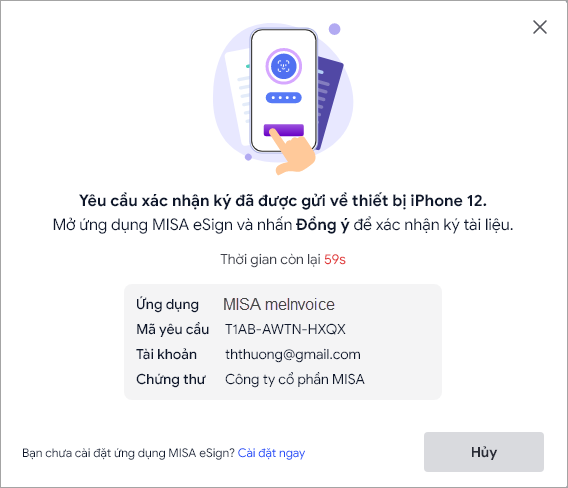
Lưu ý: Thời gian xác thực có giới hạn, anh/chị cần xác nhận nhanh chóng
- Mở ứng dụng MISA eSign trên điện thoại >> chọn Đồng ý
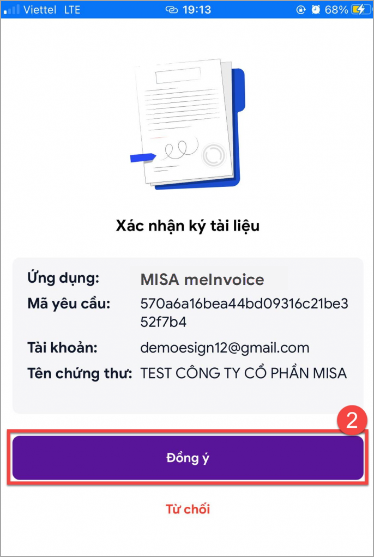
- Anh/chị xác nhận bằng phương thức xác thực (Face ID, Touch ID hoặc Mật khẩu thiết bị) tùy theo cài đặt ban đầu.
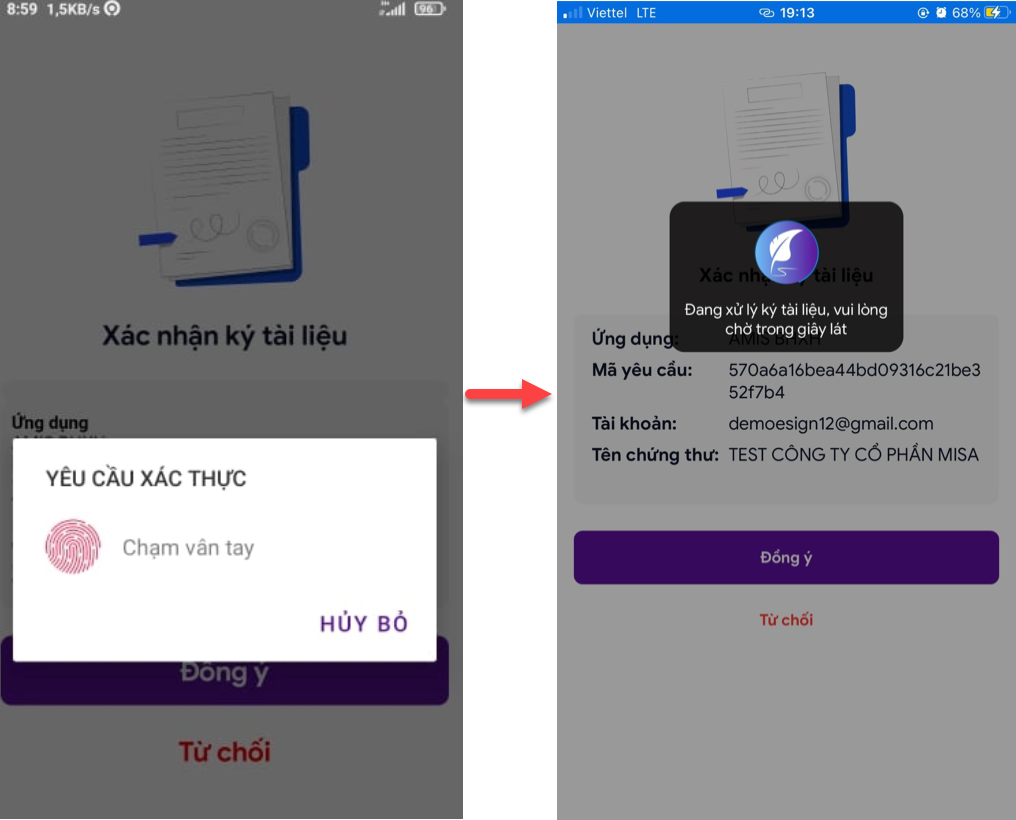
- Ký thành công, chọn Đồng ý để hoàn tất.
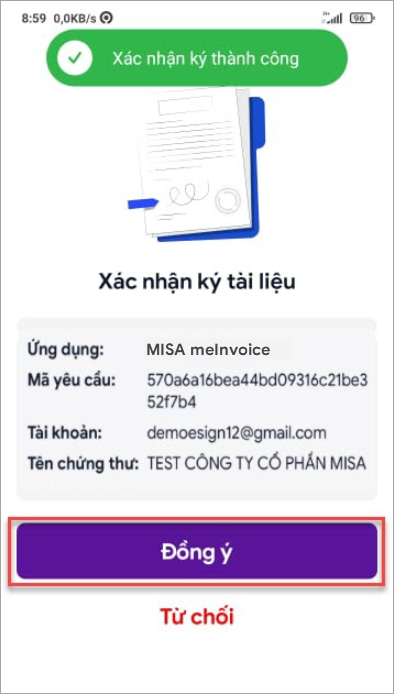
Như vậy, anh/chị đã ký và phát hành hóa đơn thành công. Để hình dung rõhown các bước thực hiện anh/chị có thể xem video dưới đây.
2. Hướng dẫn sử dụng chữ ký số đăng ký Hải Quan điện tử
Đăng ký chữ ký số với hệ thống Hải Quan bao gồm 2 nội dung chính:
3. Cách sử dụng chữ ký số trên trang Bảo Hiểm Xã Hội
Cách đăng ký chữ ký số với cơ quan BHXH rất đơn giản. Quý khách hàng khi đã mua chữ ký số USB Token, vui lòng thực hiện theo quy trình sau:
Bước 1: Đăng nhập trang bảo hiểm xã hội
- Vào trang gddt.baohiemxahoi.gov.vn chọn Đăng nhập
- Trên menu trái, chọn Danh sách thủ tục. Màn hình danh sách thủ tục hiển thị, ấn biểu tượng trên cột kê khai để hiện ra màn hình Chọn kỳ kê khai.
Bước 2: Chọn kỳ kê khai
Hệ thống tự động hiển thị kỳ kê khai mặc định là tháng, năm hiện tại. Số lần kê khai hay còn gọi là đợt kê khai là số tự sinh từ 1 đến 99. Người dùng có thể sửa kỳ kê khai, số lần kê khai chưa tồn tại trên hệ thống và nhỏ hơn hoặc bằng lần kê khai mới mất. Chọn Xác nhận để vào màn hình kê khai hoặc Đóng để hủy bỏ thao tác về màn hình danh sách thủ tục.
Bước 3: Chọn lao động
Trên màn hình kê khai, chọn Chọn lao động để hiển thị danh sách lao động, người dùng có thể tìm kiếm theo các điều kiện: Mã nhân viên; Họ tên; Phòng ban; Trạng thái. Tích chọn vào ô vuông trước tên người lao động.
Bước 4: Lập hồ sơ
- Màn hình lập hồ sơ người dùng nhập các thông tin bắt buộc.
- Chọn Lưu để lưu tạm các dữ liệu vừa nhập, trạng thái của hồ sơ lúc này là Đã lưu tạm trên màn hình lịch sử kê khai.
Bước 5: Gửi hồ sơ
- Hồ sơ đủ điều kiện để gửi Bảo hiểm Xã hội Việt Nam qua hệ thống tiếp nhận hồ sơ chỉ khi hồ sơ được lập ở trạng thái Lưu.
- Sau khi nhập đủ và đúng thông tin trên màn hình lập hồ sơ người dùng chọn Kê khai, màn hình Xác nhận nộp hồ sơ người dùng chọn các dữ liệu của đợt kê khai trước được giữ nguyên, để chuyển qua màn hình ký số.
- Trên màn hình ký số người dùng chọn chữ ký hợp lệ và chọn OK đến màn hình nhập mật khẩu của chữ ký số sau đó nhập mã PIN.
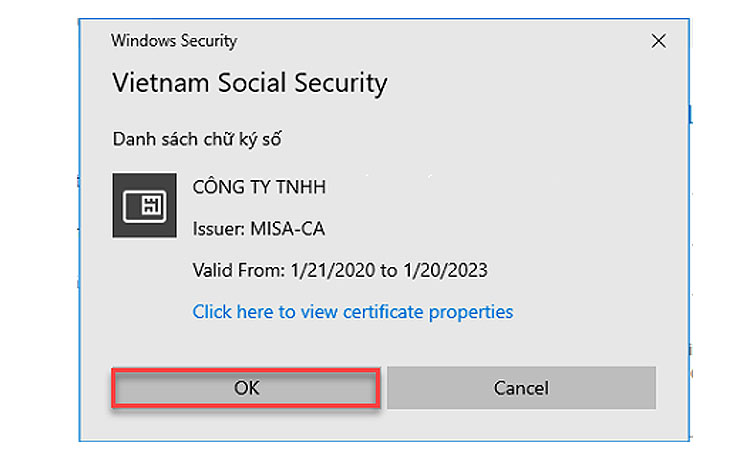
4. Hướng dẫn ký trên trang thuế điện tử Tổng cục thuế
Đối với trang Tổng Cục Thuế, để thực hiên việc Ký nộp tờ khai, giấy nộp tiền trên hệ thống Nộp thuế điện tử eTax. Quy định số Serial chứng thư số trong USB Token phải trùng với số serial chứng thư số lưu trong phần tài khoản của hệ thống eTax.
Để thực hiện ký số điện tử trên trang Tổng cục thuế, các bạn thực hiện theo quy trình sau:
Bước 1: Kê khai thuế trên phần mềm HTKK
- Truy cập vào địa chỉ http://thuedientu.gdt.gov.vn, chọn mục Doanh nghiệp
- Tại màn hình trang chủ, nhấn tải bộ cài phần mềm HTKK ( hỗ trợ kê khai thuế) và Ứng dụng đọc hồ sơ thuế XML -iTaxViewer (hỗ trợ đọc file sau khi kết xuất ra định dạng xml)
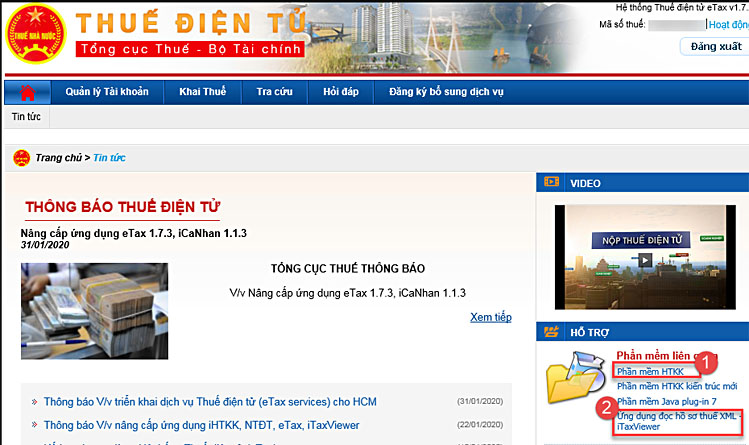
Bước 2: Kê khai thông tin tờ khai
- Trên phần mềm HTKK chọn mẫu tờ khai lệ phí môn bài.
- Điền đầy đủ các thông tin trên tờ khai. Nhập vốn điều lệ hoặc vốn đầu tư, doanh thu đã đăng ký trên giấy phép kinh doanh. Chương trình sẽ tự tính mức lệ phí môn bài tương ứng.
Bước 3: Kết xuất tờ khai ra file xml
Bước 4: Nộp tờ khai
- Đăng nhập trang Thuế điện tử http://thuedientu.gdt.gov.vn. Nhấn Khai thuế. Sau đó bấm Nộp tờ khai XML.
- Nhấn chọn Tệp tờ khai sau đó tích chọn vào tờ khai đã kết xuất rồi nhấn Open để kết thúc.
Bước 5: Ký số eSign
- Nhấn vào chữ ký số của nhà cung cấp MISA -CA. Bấm Chọn
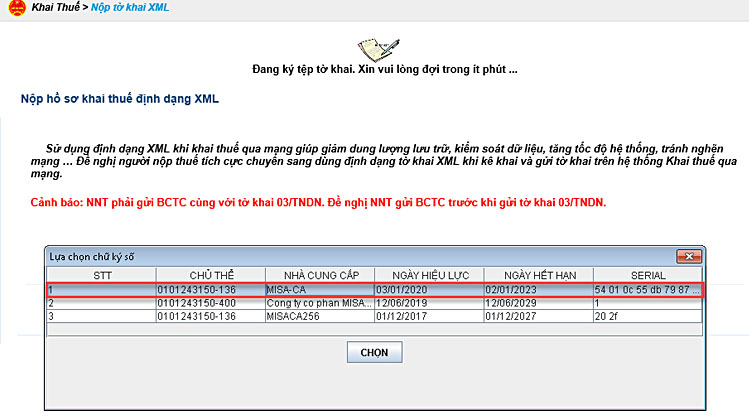
- Nhập mã PIN/ ấn OK. Sau đó ấn Nộp tờ khai
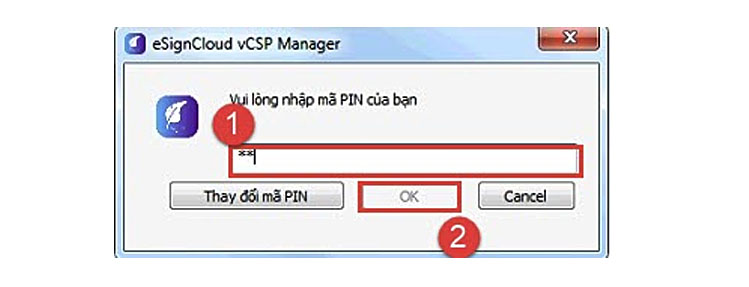
5. Hướng dẫn sử dụng chữ ký số khi đăng ký dịch vụ công bạc nhà nước
Dịch vụ công trực tuyến được áp dụng nhằm giúp người dân thực hiện nhanh gọn các thủ tục hành chính thông thường, trong đó bao gồm dịch vụ công kho bạc nhà nước.
Bước 1: Truy cập link https://dvc.vst.mof.gov.vn chọn Đăng ký sử dụng
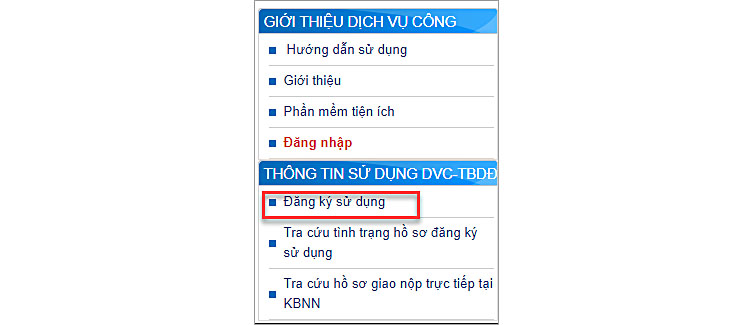
Bước 2: Khai báo thông tin
- Kê khai thông tin đơn vị
- Kê khai thông tin dự án
- Kê khai thông tin thành viên
Bước 3: Lưu lại thông tin hồ sơ
Bước 4: Kiểm tra/ cập nhật thông tin hồ sơ
Bước 5: Thực hiện ký số
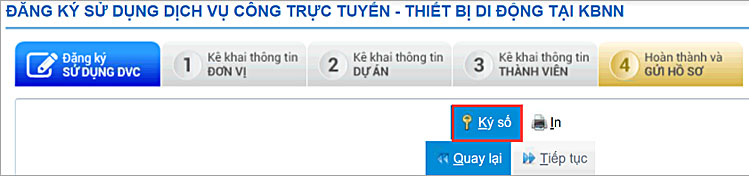
>> Xem chi tiết tại bài viết: Hướng dẫn đăng ký chữ ký số dịch vụ công kho bạc

Khách hàng có nhu cầu quan tâm đến phần mềm chữ ký số MISA eSign xin vui lòng liên hệ hotline 090 488 5833 hoặc đăng ký nhận tư vấn tại đây:
Xem chi tiết:

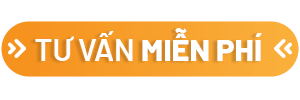
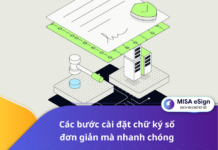






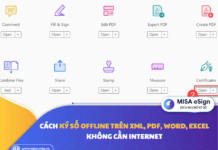
![[Tải ngay] Mẫu sổ đăng ký mẫu chữ ký của doanh nghiệp CHUẨN NHẤT mẫu sổ đăng ký chữ ký](/wp-content/uploads/2025/10/mau-so-dang-ky-mau-chu-ky-218x150.png)




 024 3795 9595
024 3795 9595 https://www.misa.vn/
https://www.misa.vn/









